这篇文章给大家分享的是有关Linux系统中如何部署Docker的内容。小编觉得挺实用的,因此分享给大家做个参考,一起跟随小编过来看看吧。
Docker 是一个开源的应用容器引擎,可以让开发者打包他们的应用以及依赖包到一个轻量级、可移植的容器中,然后发布到任何流行的 Linux 机器上,也可以实现虚拟化。
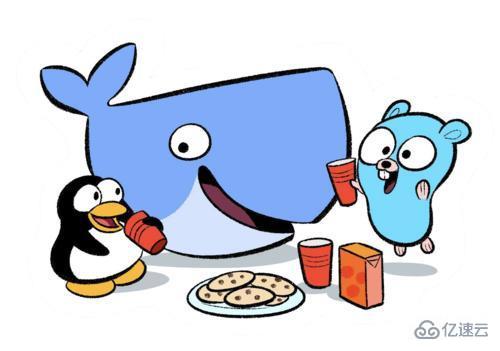
Docker简介
简单来说,Docker镜像是一个配置好了所需环境的操作系统,我们在自己的电脑上运行一个docker容器,相当于开启了一个新的操作系统。
比如说,如果我们在一台windows系统的电脑上运行一个安装了ubuntu系统的docker镜像,就意味着我们可以进入一台ubuntu系统的电脑进行操作。
一、安装与配置
1.安装依赖包
sudo yum install -y yum-utils device-mapper-persistent-data lvm22.设置阿里云镜像源
sudo yum-config-manager --add-repo https://mirrors.aliyun.com/docker-ce/linux/centos/docker-ce.repo3.安装 Docker-CE
重建 Yum 缓存。
安装 Docker-CE ,请执行一下命令进行安装:
sudo yum install docker-ce4.启动 Docker-CE
sudo systemctl enable docker sudo systemctl start docker5.[可选] 为 Docker 建立用户组
docker 命令与 Docker 引擎通讯之间通过 UnixSocket ,但是能够有权限访问 UnixSocket 的用户只有 root 和 docker 用户组的用户才能够进行访问,所以我们需要建立一个 docker 用户组,并且将需要访问 docker 的用户添加到这一个用户组当中来。
1. 建立 Docker 用户组
sudo groupadd docker2.添加当前用户到 docker 组
sudo usermod -aG docker $USER6.镜像加速配置
这里使用的是 阿里云提供的镜像加速 ,登录并且设置密码之后在左侧的 Docker Hub 镜像站点 可以找到专属加速器地址,复制下来。
然后执行以下命令:
sudo mkdir -p /etc/docker sudo tee /etc/docker/daemon.json 'EOF' { "registry-mirrors": ["你的加速器地址"] } EOF sudo systemctl daemon-reload sudo systemctl restart docker之后重新加载配置,并且重启 Docker 服务
systemctl daemon-reload systemctl restart docker二、配置 Docker 容器与镜像
1.拉取镜像
拉取微软在 Docker 上的 aspnetcore 镜像:
docker pull microsoft/aspnetcore之后执行以下命令查看是否拉取成功:
docker images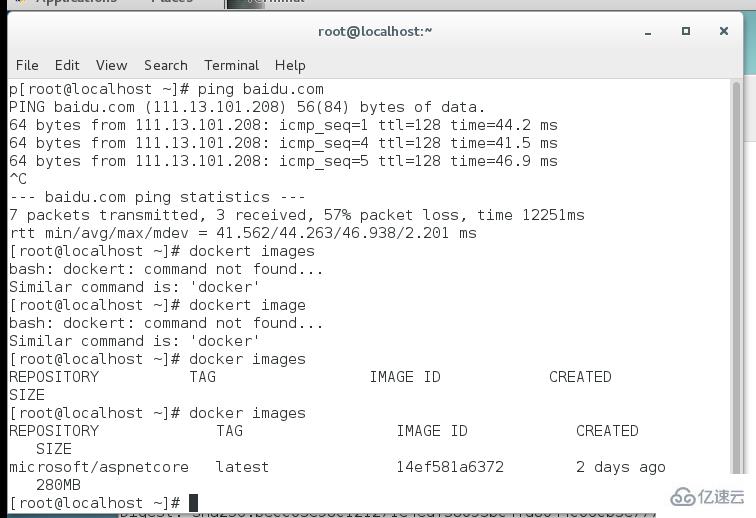
三、Docker 常用命令
1.拉取镜像
docker pull2.删除容器
docker rm3.查看容器日志
docker logs -f4.查看正在运行的容器
docker ps docker ps -a # 为查看所有的容器,包括已经停止的。5.删除所有容器
docker rm $(docker ps -a -q)6.停止、启动、杀死指定容器
docker start # 启动容器 docker stop # 启动容器 docker kill # 杀死容器7.查看所有镜像
docker images8.拉取镜像
docker pull # 例如以下代码 docker pull sameersbn/redmine:latest9.后台运行
docker run -d # 例如 docker run -d -p 127.0.0.1:33301:22 centos6-ssh10.暴露端口
# 一共有三种形式进行端口映射 docker -p ip:hostPort:containerPort # 映射指定地址的主机端口到容器端口 # 例如:docker -p 127.0.0.1:3306:3306 映射本机3306端口到容器的3306端口 docker -p ip::containerPort # 映射指定地址的任意可用端口到容器端口 # 例如:docker -p 127.0.0.1::3306 映射本机的随机可用端口到容器3306端口 docer -p hostPort:containerPort # 映射本机的指定端口到容器的指定端口 # 例如:docker -p 3306:3306 # 映射本机的3306端口到容器的3306端口11.映射数据卷
docker -v /home/data:/opt/data # 这里/home/data 指的是宿主机的目录地址,后者则是容器的目录地址四、GUI 管理配置
这里推荐使用 Portainer 作为容器的 GUI 管理方案。
官方地址:https://portainer.io/install.html
安装命令:
docker volume create portainer_data docker run -d -p 9000:9000 -v /var/run/docker.sock:/var/run/docker.sock -v portainer_data:/data portainer/portainer访问你的 IP:9000 即可进入容器管理页面。
如下:
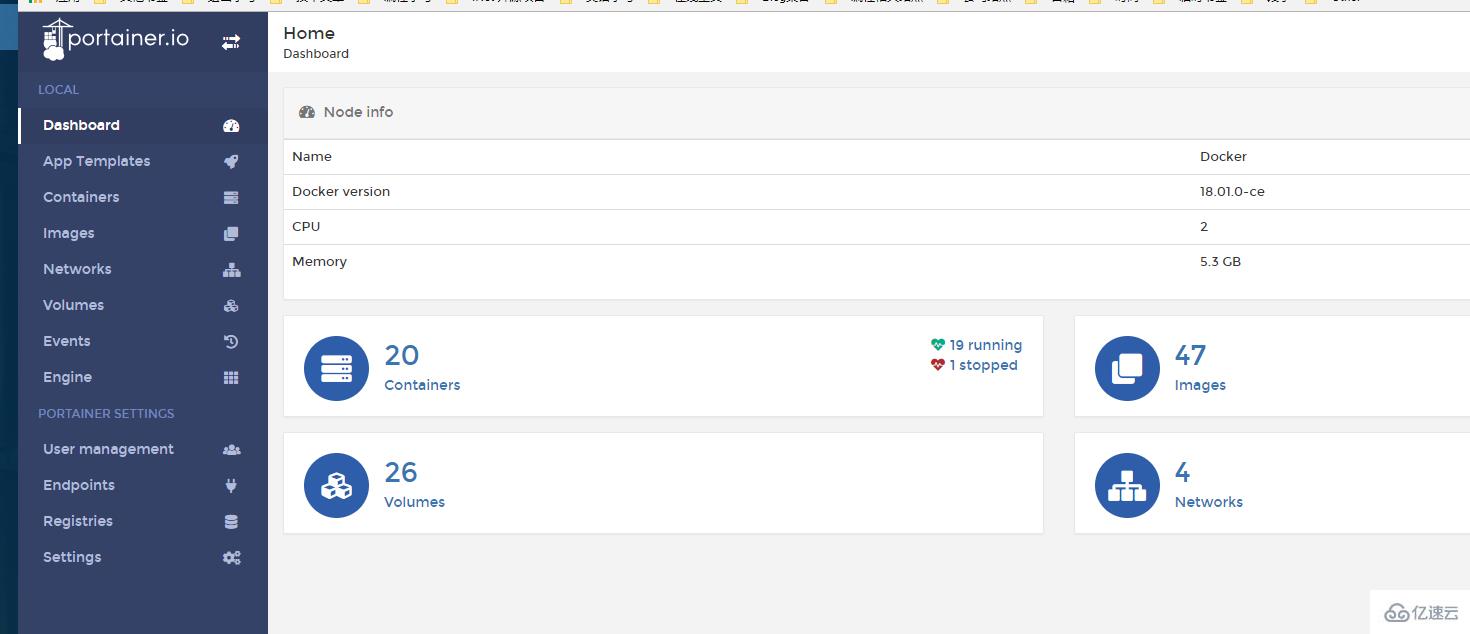
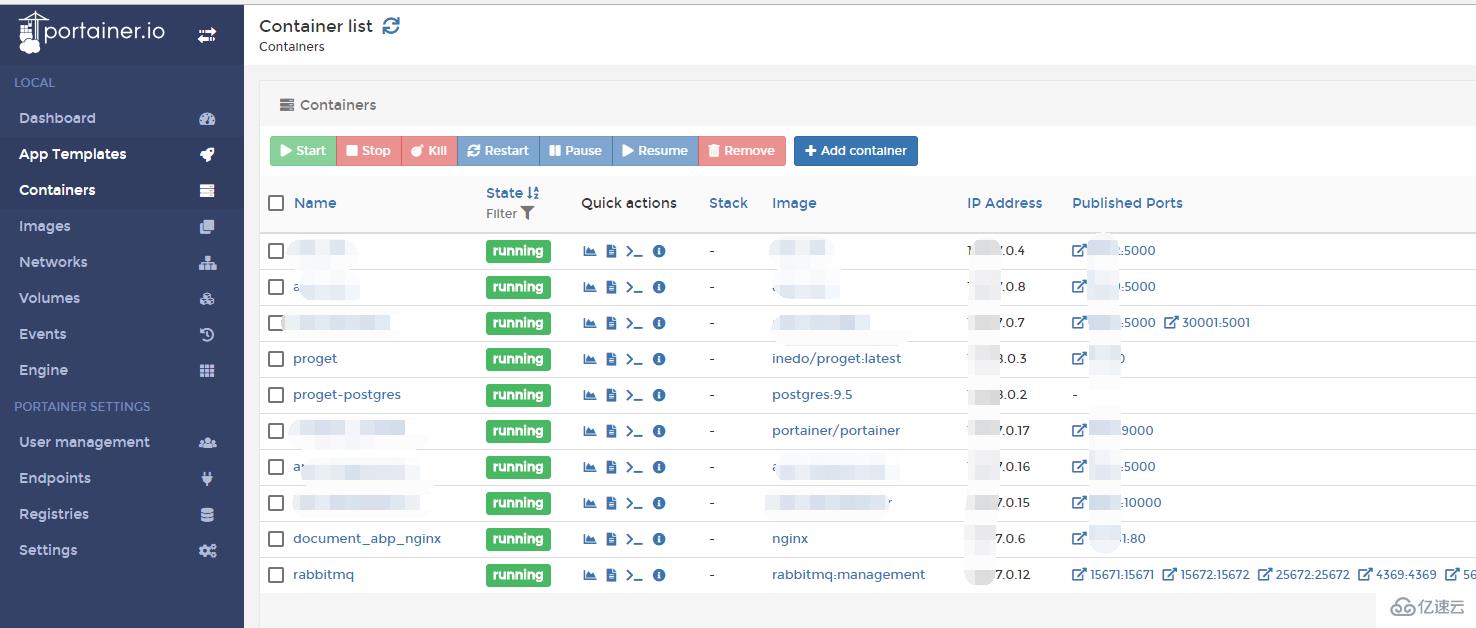
感谢各位的阅读!关于“Linux系统中如何部署Docker”这篇文章就分享到这里了,希望以上内容可以对大家有一定的帮助,让大家可以学到更多知识,如果觉得文章不错,可以把它分享出去让更多的人看到吧!





